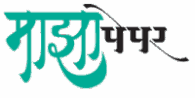मागील आठवड्यात एका युजर्सने तक्रार केली होती की, अॅपल मॅक हँक केला जाऊ शकतो. तसेच मायक्रोफोनचा कंट्रोल स्वतःकडे घेतला जाऊ शकतो. युजर्सच्या तक्रारीनंतर अॅपलने आपल्या सर्व डिवाईसमधील वॉकी-टॉकी ऑडिओ चँट फिचर बंद केले. जेणेकरून कोणत्याही युजर्सची खाजगी माहिती हँकर्सपर्यंत पोहचणार नाही. काही दिवसांपुर्वीच सिक्युरिटी रिसर्चरने असाच ‘बग’ व्हिडीओ कॉन्फ्रेसिंग अॅप झूममध्ये देखील शोधला होता. चिंतेची बाब म्हणजे झूम अॅप डिलीट केल्यानंतर देखील हँकर्स मॅक कँमेरा एक्सेस करू शकतात. या तक्रारीनंतर अॅपल आणि झूम दोघांनीही हा बग दुरूस्त केला. त्यामुळे स्मार्ट डिवाईसला हँक करण्यासाठी काय केले पाहिजे ते समजून घेऊया.
मे मध्ये प्रसिध्द करण्यात आलेल्या राष्ट्रीय प्रतिनिधी सर्वेक्षणच्या एका रिपोर्टनुसार, 43 टक्के अमेरिकनचे म्हणणे आहे की, त्यांच्या परवानगी शिवाय त्यांचे डिवाईस हँक केले जात आहेत. यासर्वेमध्ये 1000 पेक्षा अधिक जणांनी सहभाग घेतला होता. रिपोर्टनुसार टेक कंपन्या जाहिरातींसाठी युजर्सचे डिवाईस हँक आणि रेकॉर्ड करत आहे. तसेच स्मार्ट डिवाईसचा प्रमुख धोका म्हणजे, हँकर्स कधीही कँमेरा आणि मायक्रोफोनला कंट्रोल करू शकतात.
डिस्कॉनचे अधिकारी पॅट्रिक जँक्सनचे म्हणणे आहे की, आपल्याला ही गोष्ट मान्य करायला हवी की, स्मार्ट डिवाईसद्वारे धोका आहे. यामध्ये अनेक प्रकारचे सेंसर्स असतात ज्याची माहिती युजर्सला नसते. युजर्सला माहिती नसते की, कोणते सेंसर कधी सुरू झाले आहे आणि ते काय काम करत आहे.

स्मार्ट डिवाईसला हँकिंगपासून वाचवण्यासाठी उपाय –
उपभोक्ता रिपोर्टमध्ये सुरक्षा आणि गोपनियता परिक्षण प्रोजेक्टचे प्रमुख कोडी फेंगचे म्हणणे आहे की, जेव्हा आपण आपल्या मोबाईलमध्ये नवीन अॅप डाऊनलोड करतो, ती हँकर्ससाठी एक नवीन संधी असते. डिजीटल सिक्युरिटीमध्ये याला अटँक सरफेस म्हटले जाते. गुगल हँगआउट, स्काइप आणि झूम सारख्या अॅपचा वापर लोक व्हिडीओ कॉलिंगसाठी करतात. मात्र यापेक्षा या अॅपचे वेब ब्राउजर अधिक सुरक्षित आहे. त्यामुळे हे अॅप्स डाऊनलोड करू नये. कोणतेही वेब ब्राउजर संपुर्णपणे सुरक्षित नाही. मात्र ब्राउजर मायक्रोफोन आणि कॅमेऱ्याच्या एक्सेससाठी वारंवार परवानगी मागतात. मात्र अॅप्स एकाच वेळी पुर्ण एक्सेस मागतात.
डिवाईस परवानगीची तपासणी करा –
कोणताही अॅप फोन अथवा लँपटॉपमध्ये इंस्टॉल केल्यावर कॅमेरा, नंबर, गँलेरी आणि मायक्रोफोन यांचा एक्सेस मागितला जातो. काही अॅप्स लोकेशनची देखील परवानगी मागतात. त्यामुळे कोणत्या नपकडे कशाचा एक्सेस आहे याची तपासणी कर व गरज नसेल तर तो एक्सेस बंद करा. यामुळे हँकर्स तुमच्या डिवाईसमध्ये डायरेक्ट घुसू शकत नाही.
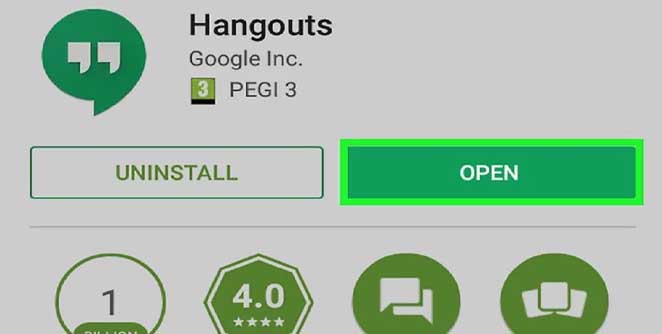
अड्रॉइडमध्ये अशी करा परवानगीची सेटिंग्स –
जर तुमच्याजवळ अँड्राइड फोन असेल तर तुम्ही सेटिंग्समध्ये जाऊन अॅप्सची परमिशन चेक करू शकता. यासाठी या स्टेप्स पाळा. Settings>Apps (or Apps & Notifications)>Advanced>App permissions>Camera> वर टॅप करा आणि परवानगी बंद करा. याप्रमाणेच मायक्रोफोनचा एक्सेस देखील बंद केला जाऊ शकतो.
आयफोनमध्ये अशी बंद करा अप्सची परमिशन –
आयफोनच्या सेटिंग्समध्ये जाऊन त्यानंतर प्राव्हेसीमध्ये जा. तेथे Settings>Privacy>Camera> वर टॅप करा आणि परवानगी बंद करा. याप्रमाणेच मायक्रोफोनचा एक्सेस देखील बंद केला जाऊ शकतो.
अपल मँकमधील सेटिंग –
मँक कॉम्प्युटरासाठी या स्टेप्स पाळा. Settings > Security & Privacy > Privacy > Camera > त्यानंतर बॉक्सवर असलेली टीक काढून टाका. . याचप्रमाणे मायक्रोफोनचा एक्सेस देखील बंद केला जाऊ शकतो.
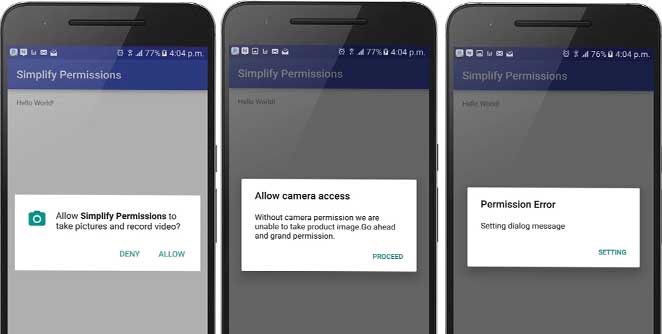
कॉम्प्युटरसाठी सेटिंग –
कॉम्प्युटरासाठी या स्टेप्स पाळा. Settings > Privacy > Camera > त्यानंतर कॅमेऱ्याचा एक्सेस बंद करा. त्यानंतर मायक्रोफोन पर्याय निवडून मायक्रोफोन एक्सेस बंद करा. सेटिंग्सबरोबरच थोड्या थोड्या दिवसांनी सॉफ्टवेअर अपडेट करा. याचप्रमाणे तुम्ही कॅमेऱ्याचा एक्सेस बंद करण्यासाठी त्यावर टेप देखील लावू शकता.